[블랜더 3D] 귀여운 펭수 만들기 모델링 파트1
오늘은 귀여운 펭수 캐릭터를 만들어 보려 한다.
참고한 튜토리얼은 레이우동님의 튜토리얼이고,
한글 튜토가 별로 없는데
가뭄의 단비와도 같으신 분이라 생각한다.
중간중간 진지한 말투로 개그같은 개그아닌 개그를 치시는데.
내취향의 개그이다.
해당 튜토리얼은 총 파트2개로 나뉘어 있다.
파트1에선 모델링
파트2에선 Material과 카메라셋팅, 랜더셋팅을 알려준다.

create UV sphere Add UV Sphere창에서 segments 16으로 설정
(왜 16일까?? 이유를 나중에 찾아봐야겠다. 우선 짝수가 최적화 면에서 홀수 보다 오류가 적다는 건 알겠고.
그리고 원의 최소 각은 6각형)
Modifier Propert창에서 Add Modifier> Subdivision Surface추가 (메쉬를 세분화하는 작업)
섭디 셋팅은
Render3 실제결과물
Viewport3 내가 보는 화면
Quality3
그리고 표면을 부드럽게 하는 작업은
우클릭 Shade Smooth클릭
Modifier창에서 subdivision의 모니터 모양아이콘을 누르면
적용된모습/해제된 모습 볼 수있음
5번을 눌러 perspective/orthographic 뷰로 조절
보통 캐릭터를 만들때엔 Orthographic으로 작업해야 왜곡이 없다.



Ctrl+Shift+R 오프셋 루프컷 해서 엣지 추가하고
가운데 엣지 스케일 줄여준다

비례편집으로 위,아래 불룩하게 만든다.

얼굴은 익스트루드로 집어넣고,

가운데 루프컷후 스케일 줄여준다

헤드셋은 실린더를 생성해 반잘라주고 단면 face를 지워준다
우상단 Toggle Xray 아이콘누르면 투과해서 선택가능
단축키 Alt+Z

전체선택하고.,

쭈우욱 치즈처럼 늘릴 것처럼하다 캔슬
익스투르드를 하는 중간에 우클릭하고, 캔슬해서
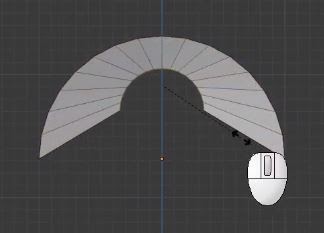
이상이상
S 누르고 크기 줄인다 크기 줄일때 이상하면

Alt+S키 누르면 됨


실린더를 만들고 미러 모디파이를 적용한다.
미러모디파이는 노란점 origin을 중심으로 양쪽으로 복사된다.

적당히 헤드셋 크기를만들고 배치시킨다.
그리고 베벨로 끝을 둥글게 만든다.
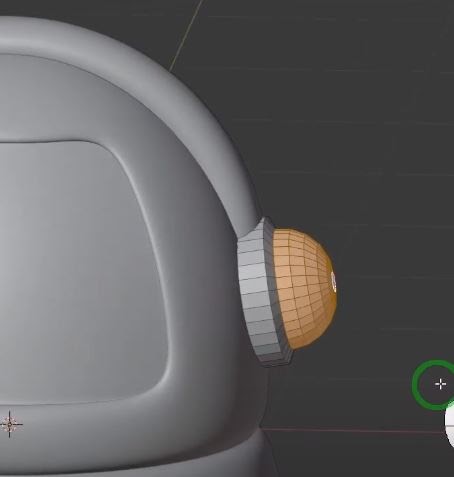
상단 뚜껑도 같이 선택하고, E > S로 익스트루드하면서 스케일을 줄여준다
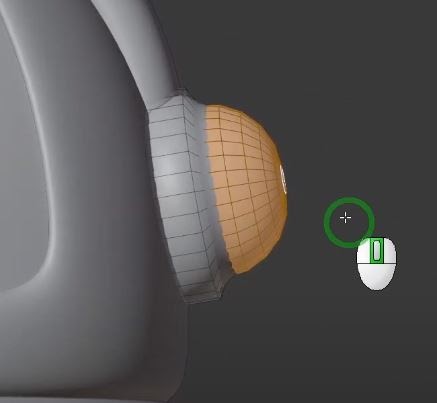
섭디비전 모디파이어 적용하고, 스무스세이드 적용한다. 그런데 끝단 들이 울퉁불퉁 하므로

루프컷으로 엣지를 추가해 베벨 각을 좁게만든다.
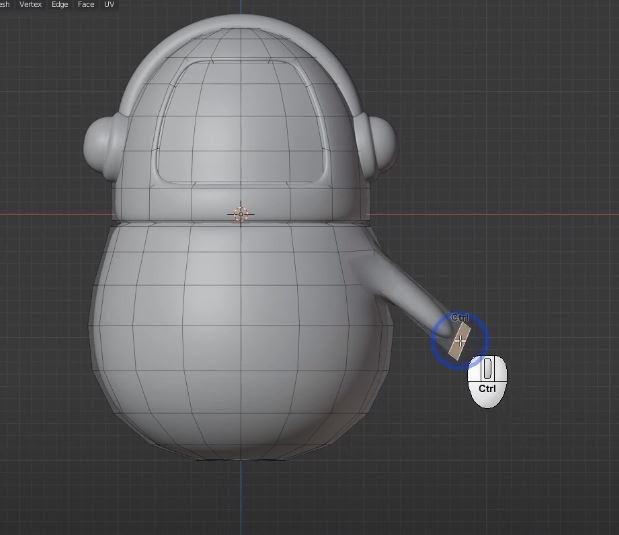
팔을 뽑아내기위해 정면뷰로하고 뽑아낼 단면을 선택 후 Ctrl+클릭 을 해주어
단면을 클릭지점까지 익스트루드로 뽑아낸다,.

그리고 미러모디파이해준다.
Mirror Modifier는 항상 제일 상단에 있어야한다.
만약 섭디보다 아래있으면 접합면에 줄이 생긴다.
팔다리를 몸통에서 Extrude할때 사각형이 일정해야 팔, 다리로 뽑아쓸 수있다.
일정치 않으면 따로 만들어 붙이는게 유리하다.

다리는 vertex7개의 실린더를 만들고
발부분을 만들기위해 루프컷,
그리고 세 발을 뽑아준다
여러면 Extrude할때 Alt+E키를 눌러 Extrude Individual Faces를 클릭하면, 개별적으로 뽑아줄 수 있다.
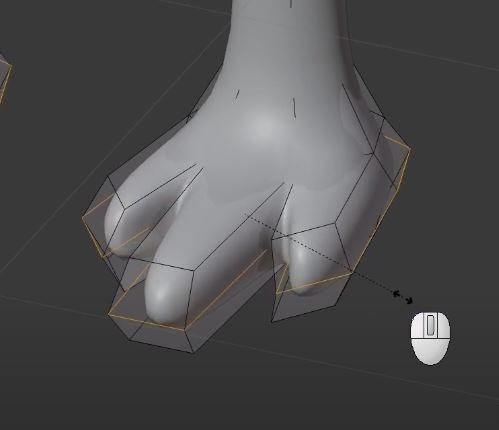
발에도 섭디를 적용
Render2
Viewport2
Quality3
발쪽 루프컷 추가해서 스케일 넓혀서 볼륨감주기
다리하고 몸통 합치기
Ctrl+J

눈알도 스피어로 붙여준다

무브툴로 쉽게 이동시켜주기
섭디단축키는 Ctrl+숫자키 (숫자키는 섭디 단계조절)

부리는 스퀘어 메쉬만들고, 섭디적용, 루프컷하고 당겨서 부리모양으로 만들어 준다.
미러모디도 적용한다.

아래 부리를 만들기 위해 윗부리 에딧모드에서 바로 스퀘어 생성하면,
미러모디파이어가 적용된 채로 생성되는데
가운데 면이 있는채로 생성되기 때문에 변형하면 이런식으로 각이 진다.


그래서 미러 모디파이를 할때는 가운데 페이스를 삭제해 줘야 한다.

볼발그레는 서클만들고

익스트루드하고 s를 눌러 규모를 줄여준다.
그상태로 F키를 눌러 면을 채워준다.

얼굴에 볼발그레 붙이는 법은
붙이고자 하는 표면과 어느정도 각을 맞춰주고,
근처로 이동시킨다 주의는 닿지않게해준다.
모디파이어에서 Shrinkle wrap을 사용한다
타겟을 지정하면 타겟에 붙음 ,
offset을 우측 조정화살표한번 클릭하면 거리 조절되서 잘 보인다.

배부분동 동일하게 작업한다.
기준점은 우클릭 set origin으로 조정 가능

코부분은 귀찮으니 emision 블랙으로 가라로 만든다.
이제 나눠진 파츠들은 페어런트해준다.
Ctrl+P
부모가 되는 노드를 마지막에 선택해준다.
Ctrl+P set parent >object(Keep Transform)

입안의 검은 부분을 만들기 위해 선택부분 복사해주고 P키를 눌러 메쉬를 분리해준다.
Shift+D , P Selection

입안에 위치시킨다.

모델링 완성~!
'디자인툴 > Blender' 카테고리의 다른 글
| 블렌더의 새로운 "궁극의" 셰이더 Principled BSDF 사용 방법 (9) | 2020.11.18 |
|---|---|
| [블랜더 3D] 귀여운 펭수 만들기 랜더셋팅 파트2 (6) | 2020.11.06 |
| [블랜더 3D] LowPoly 우물 만들기 파트3 마지막 완성 튜토리얼 (2) | 2020.11.05 |
| [블랜더 3D] 로우폴리 스타일의 우물 만들기 Part2 지붕벽돌 Blender (1) | 2020.11.02 |
| [블랜더 3D]로우폴리 스타일의 우물 만들기 (1) | 2020.11.01 |